PPT中英文单词出现红色波浪线怎么办?
Hello!大家好,我是阿广,在使用PPT的时候,经常会遇到输入的英文单词莫名奇妙地被加上了红色波浪线。遇到这种情况该怎么办呢?接下来跟大家分享一下。(⊃‿⊂)

原料/工具
系统:window 7旗舰版
office:PowerPoint 2016
方法/步骤
第1步
如图,输入的pycharm这个单词被软件标了红色波浪线。因为这个英文单词系统并不能识别,于是以红色波浪线提醒我们。

第2步
首先,我们点击PPT页面上方工具栏的“审阅”。
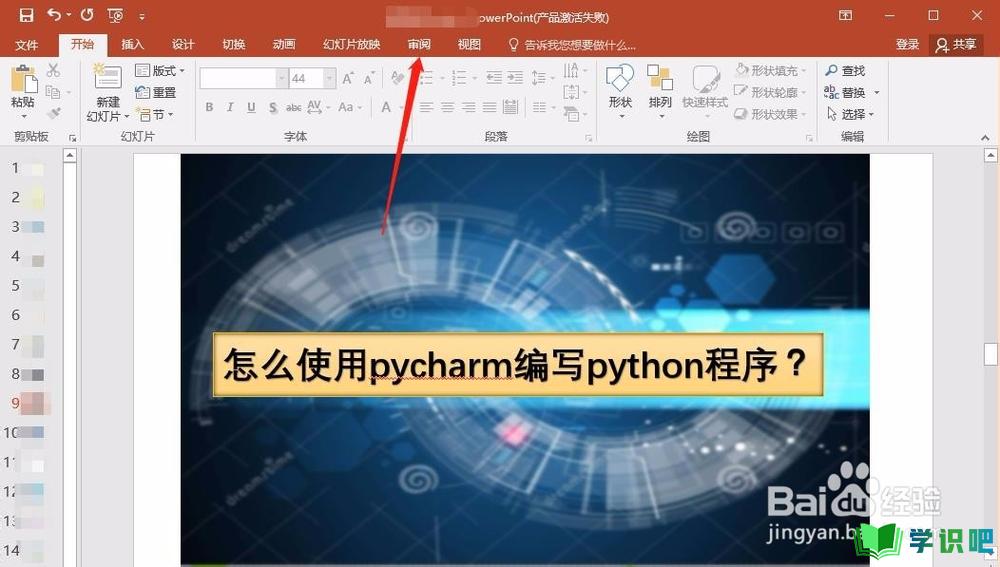
第3步
接着在弹窗的审阅选项下方,选择“拼写检查”。
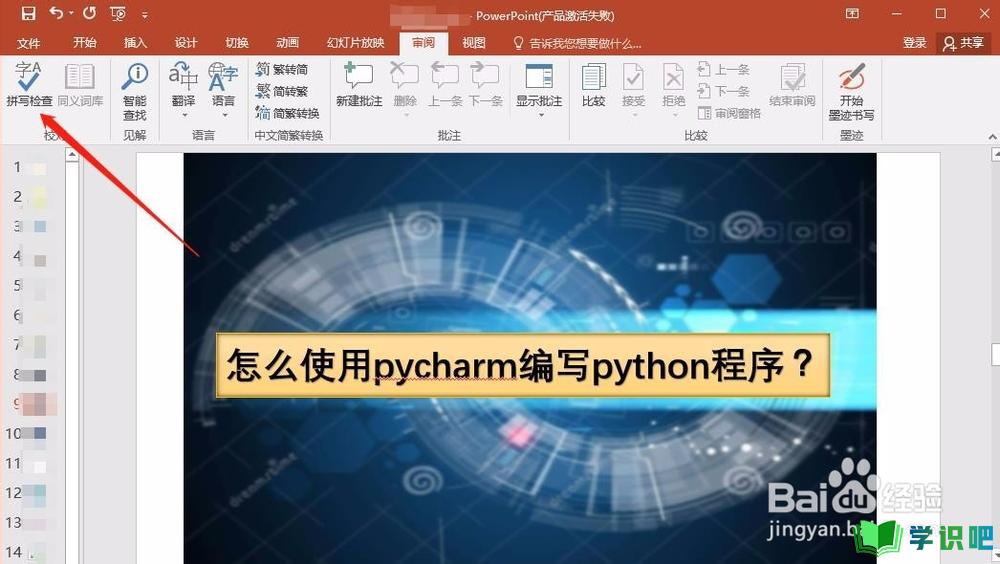
第4步
接着右侧可以看到整个文档中无法被识别的单词情况。
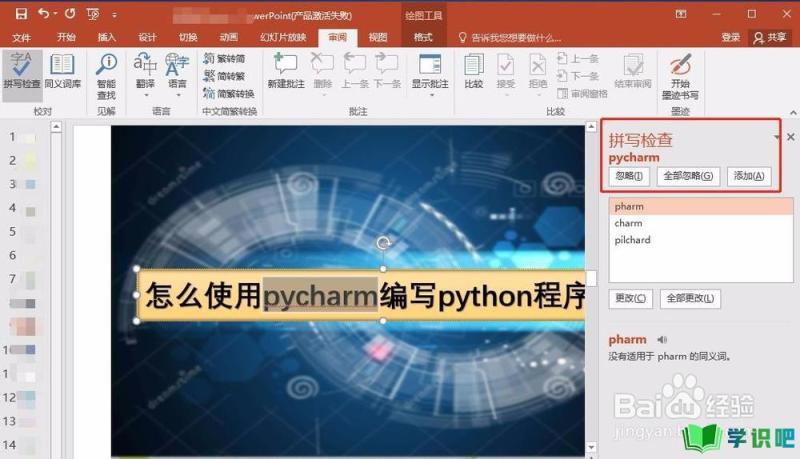
第5步
我们点击要消除红色波浪线的单词pycharm,然后点击“忽略”。
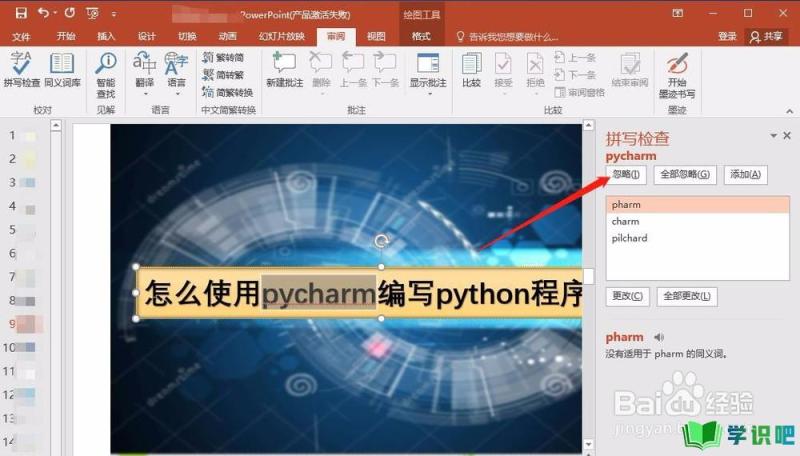
第6步
接着系统会弹窗拼写检查结束,点击“确定”即可。此时红色波浪线已经消失了。
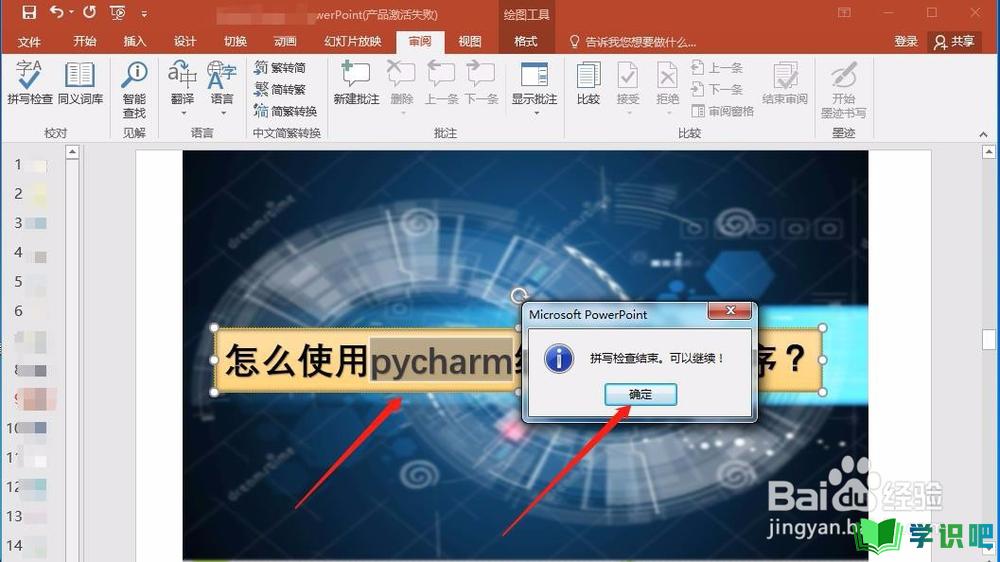
总结
第1步
1、选择“审阅”;
2、点击“拼写检查”;
3、选中要消除波浪线的单词;
4、点击“忽略”;
5、点击“确定”。

温馨提示
希望“PPT中英文单词出现红色波浪线怎么办?”这篇文章能给大家带来一些帮助,如果大家还没有看懂的话,建议再仔细看一遍哦!想要了解更多内容也可以关注学识吧,最后,别忘了点赞哦!(⊃‿⊂)
